TA Triumph-Adler LP 4028 Benutzerhandbuch
Seite 84
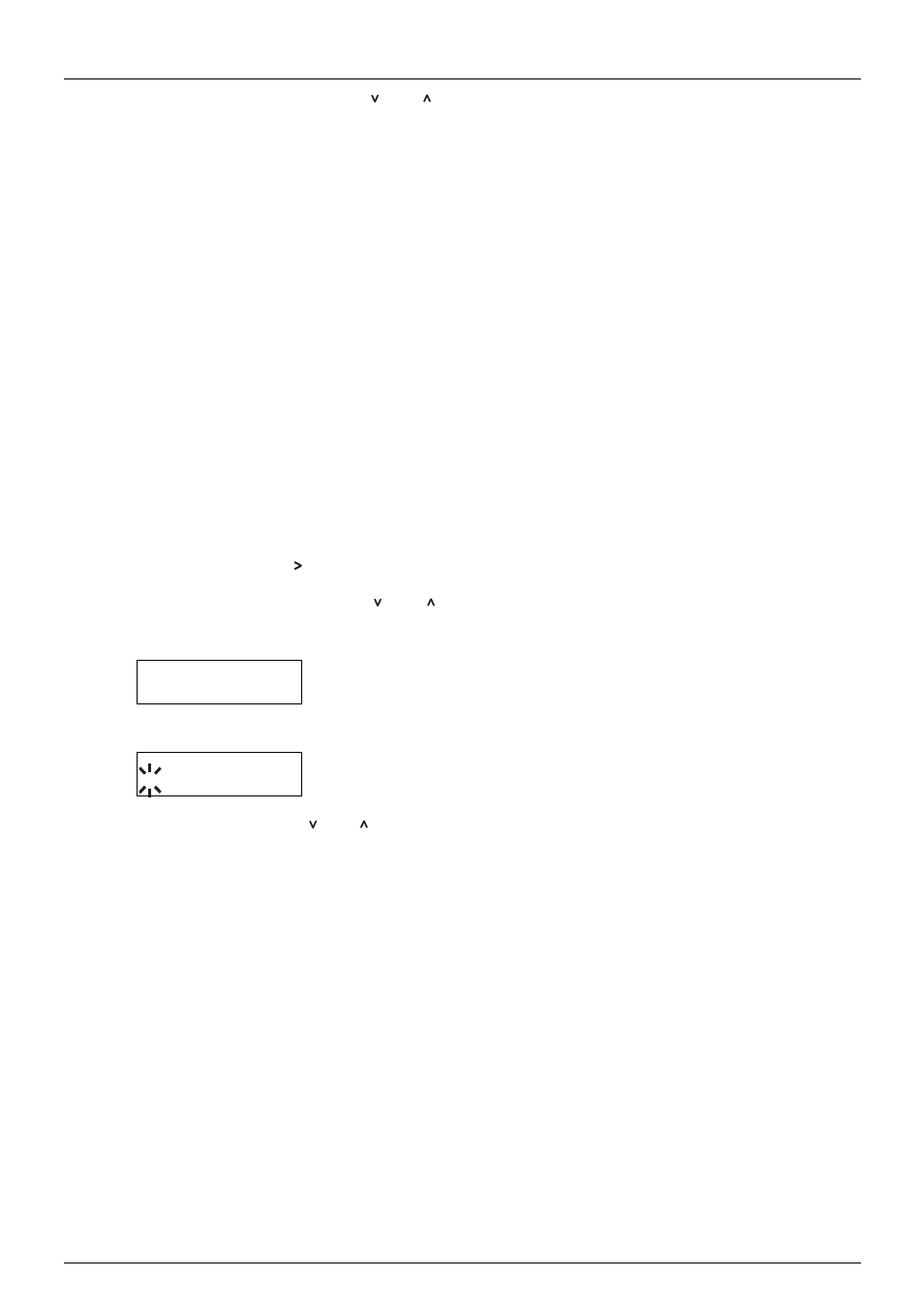
3-26 Papierhandling
6. Drücken Sie wiederholt die Taste bzw. , um zu dem gewünschten Papierformat zu gelangen. Im Dis-
play erscheinen nacheinander folgende Formate:
Anwender
Oficio II
Folio
16K
C5
A5
B5
ISO B5
A4
Executive
Letter
Legal
7. Wenn das gewünschte Papierformat im Display erscheint, drücken Sie die Taste
ENTER
. Damit wird
das betreffende Papierformat für die Papierkassette definiert.
Wenn Sie in Schritt 6 die Option
Anwender
gewählt haben, müssen Sie nun wie nachfolgend beschrie-
ben die Maßeinheit und die Abmessungen des betreffenden Formats einstellen.
Maßeinheit wählen
Gehen Sie wie folgt vor, um die Maßeinheit für Formatangaben (metrisch oder Zoll) einzustellen.
1. Drücken Sie die Taste
.
2. Drücken Sie wiederholt die Taste bzw. , bis
>>Maßeinheit
erscheint. Als Maßeinheit können Milli-
meter und Zoll (
inch
) eingestellt werden. Automatisch angezeigt wird die aktuell gültige Maßeinheit
(standardmäßig
mm
).
>>Maßeinheit
mm
3. Drücken Sie die Taste
ENTER
. Ein blinkendes Fragezeichen (
?
) erscheint.
>>Maßeinheit
? mm
4. Stellen Sie mit der Taste bzw.
mm
oder
inch
ein.
5. Drücken Sie die Taste
ENTER
.
Stellen Sie nun wie nachfolgend beschrieben die Papiergröße ein.